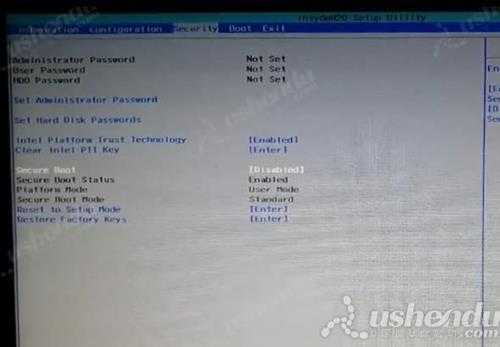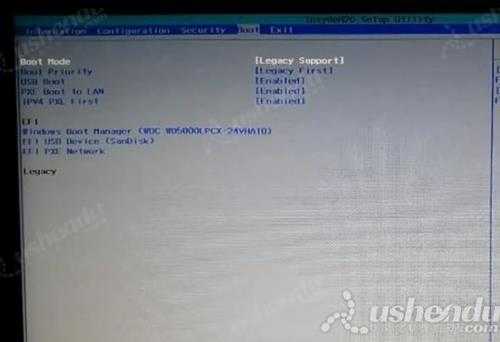联想ideapad 320-14IAP笔记本如何进入bios设置u盘启动(lenovo ideapad 320怎么进入bios界面)
电脑基础 发布日期:2024/9/29 浏览次数:1
正在浏览:联想ideapad 320-14IAP笔记本如何进入bios设置u盘启动(lenovo ideapad 320怎么进入bios界面)
联想ideapad 320-14IAP笔记本如何进入bios设置u盘启动(lenovo ideapad 320怎么进入bios界面)
最近有位使用联想ideapad 320-14IAP笔记本的用户想要为电脑安装系统,但是因为不知道怎么设置u盘启动导致无法进行下一步操作,那么联想ideapad 320-14IAP笔记本如何进入bios设置u盘启动呢?今天为大家分享联想ideapad 320-14IAP笔记本进入bios设置u盘启动的操作教程。
联想ideapad 320-14IAP笔记本BIOS设置教程:
1.开机后按F2进bios界面。
2.这台电脑只有AHCI模式,也没有修改选项。选择Security,Secure Boot选择Disabled。如图所示:
3.选择Boot,Boot Mode可以选择引导模式。传统模式选择Legacy Support,第二项选择Legacy First,按F10保存后就可以启动。这边演示的是UEFI模式。如图所示:
4.将EFI USB Device这项按F6调到第一个。如图所示:
5.按F10保存选择YES退出。电脑会自动重启进入PE系统。
关于联想ideapad 320-14IAP笔记本进入bios设置u盘启动的操作教程就为用户们分享到这里了,如果用户们有需要,可以参考以上方法步骤进行设置哦,希望本篇教程对大家有所帮助。
在去年的5月23日,借助Intel Bridge Technology以及Intel Celadon两项技术的驱动,Intel为PC用户带来了Android On Windows(AOW)平台,并携手国内软件公司腾讯共同推出了腾讯应用宝电脑版,将Windows与安卓两大生态进行了融合,PC的使用体验随即被带入到了一个全新的阶段。